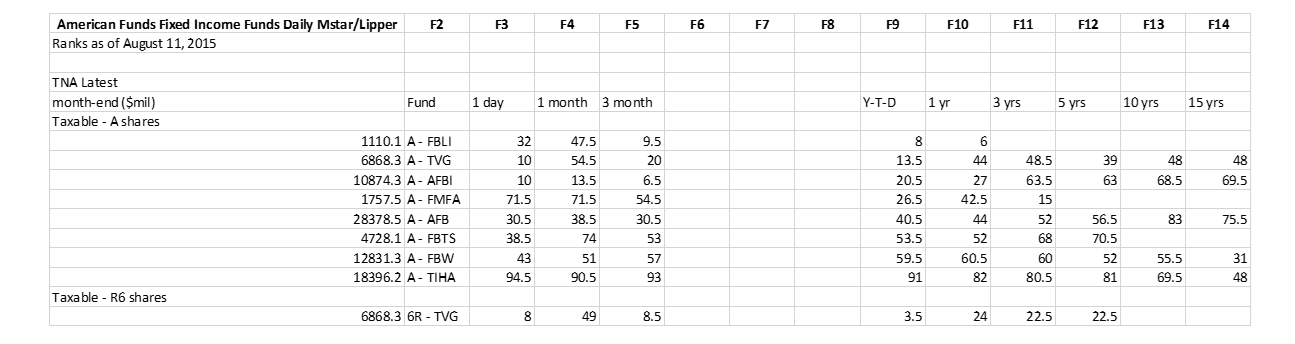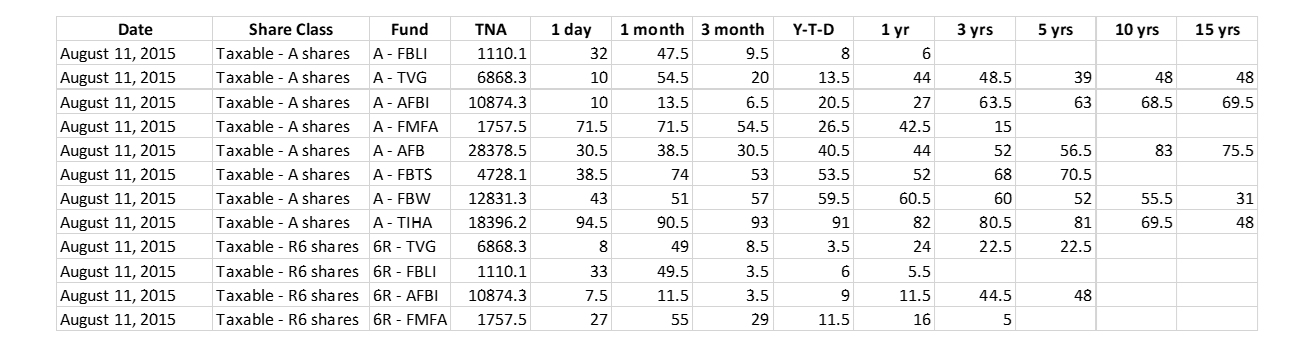Nella prima parte di questo Alteryx Corner #3 abbiamo immaginato il caso di un’azienda che quotidianamente riceve dati finanziari in un formato poco chiaro e di difficile comprensione. Abbiamo quindi creato e schedulato un processo di data cleasing per automatizzare la pulizia di questo file. Se vuoi saperne di più dai un’occhiata alla prima parte del nostro Alteryx Corner #3.
Nel nostro esempio abbiamo utilizzato un file .csv ma Alteryx si integra con più di 80 origini dati (inclusi fogli di calcolo, documenti, origini cloud, Snowflake e bot RPA come UiPath e BluePrism).
In questa seconda parte invece, vogliamo passare alla fase successiva; dopo aver importato, ripulito e generato il nostro report (Tab1) vogliamo programmare anche l’invio di una mail che contenga la tabella stessa che abbiamo creato (Tab 2).
Tab 1
Tab 2
Per fare ciò utilizziamo alcuni degli strumenti Reporting di Alteryx:
- Lo strumento Table ci consente di creare una tabella di reporting. Come potrai vedere dal video qui sotto non cambieremo alcuna impostazione, lasciando selezionata l’opzione “Basic” in alto a sinistra. Sempre il menù dello strumento Table permette di poter scegliere le colonne da inserire nella tabella.
- Grazie allo strumento Report Text, invece, possiamo creare un titolo per la tabella di output finale. Possiamo inserire la data di ogni giorno da affiancare al titolo della tabella. In questo modo sapremo sempre a che giorno fa riferimento quel dato report.
- Con lo strumento Visual Layout creiamo la struttura del report da inviare nel corpo della mail. Infatti, come puoi vedere dalla foto il fondo, abbiamo inserito: un titolo, un sottotitolo contenente la data di elaborazione dei dati e la tabella stessa con i dati.
- Infine, l’ultimo strumento che utilizzeremo sarà l’Email Tool per inviare fisicamente la mail. Nel nostro esempio configureremo una delle mail più comuni, Gmail.
IMPORTANTE: per poter schedulare tramite Alteryx l’invio di mail con Gmail è stato necessario abilitare questa funzionalità dopo essersi loggati con le proprie credenziali:
Ed ecco il risultato: alla fine del nostro semplice workflow Alteryx, abbiamo generato e inviato questa mail.
Di seguito trovi il video con tutta la procedura spiegata step by step: utilissimo, vero?
Se vuoi saperne di più su Alteryx e prenotare la tua demo, scrivici a alteryx@visualitics.it; oppure non perderti i prossimi articoli dedicati e continua a seguirci sul nostro blog e sui nostri canali social Facebook e Linkedin!